17ライブ「タイムライン」とは?投稿・書き方や削除の方法、見れない時の方法を解説!
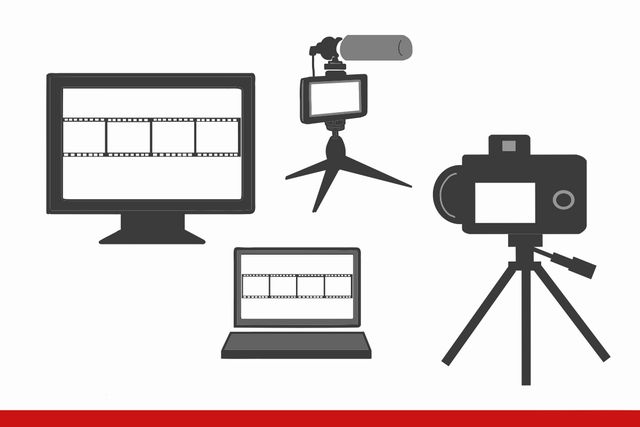
17ライブの「タイムライン」とは、ライバーが自分をアピールする掲示板のようなものです。Instagramに近い使い方ができて、配信の様子をスクリーンショットや画像を投稿できます。
イチナナのタイムラインについて、投稿の書き方などを詳しく解説します!
17ライブのタイムライン投稿(書き方)
17ライブのタイムラインとは、画像や文章などを投稿することが出来る機能です。
ヘッダーのタイムラインへ移動すると、自分のフォローしている方への投稿が表示されるといった違った形の交流・表現方法になります。
インスタグラムのような感じで画像を載せて投稿できるので、動画の配信以外に、1日の出来事など自分の活動を紹介したりして、フォロワーを集める事が出来る重要な役割を果たします。
タイムライン投稿の手順
タイムラインの投稿にはまず、17アプリのトップ画面より配信アイコンを選択します。
その次に、カメラアイコンの「投稿」を選択。カメラ画面が開いたら画面下中央の白いボタンをタップします。
すると写真を撮るか左下のアイコンから保存されている写真(角度や明るさ、コントラスト・ビューティ等修正も選択後可能)を選び「次へ」を選択。メッセージを入力したい場合は入力し完了で投稿になります。
タイムライン投稿の注意事項
タイムライン1度に投稿できる写真は1枚だけです。複数枚を投稿したい時はタイムラインを何回かに分けて投稿したり、画像を編集し1枚に収まるように工夫が必要です。
メッセージは書いてる途中着信があったり、他のアプリを開いてしまうと文面が消えてしまいます。メモ帳などに文面を書いてからコピーし貼り付けるなど注意が必要です。
メンションで通知は告知も可能
他にタイムラインでは、配信ルーム内同様@(半角)の後に送りたい相手の17 IDを入力する事で、特定の相手にメンション(特定の相手にむかって話しかける)ことが出来ます。
17 IDを入力すると候補が出るので確認の上送ります。メンションされた人は一定時間コメント欄の上部に内容が表示されるので見落とすことはありません。
生配信を事前に告知するといった使い方もできるので、リスナー増加の手段に有効な方法です。
タイムラインの便利機能「いいね」・シェアなど
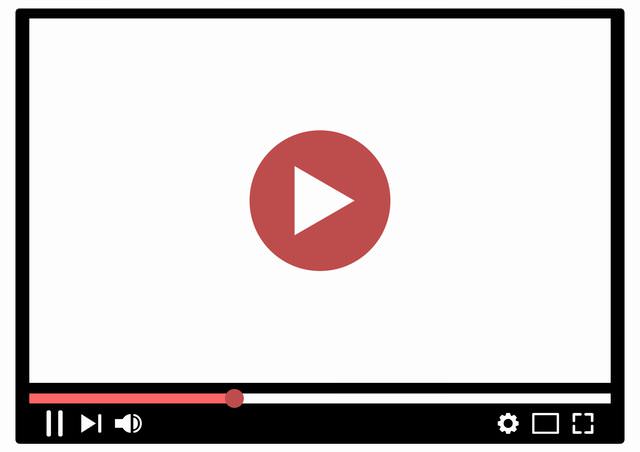
タイムラインの便利な機能の1つに「いいね」があります。
このタイムライン投稿でフォロワーさんがタイムラインを見た時にタイムラインのコメントの下に「いいね」のアイコンがありますね。この「いいね」もランキングにカウントされるので、タイムラインの投稿の重要さがわかる仕組みになっています。
日常の画像メッセージ投稿や、前回の配信中のスクリーンショットなどちょっとしたことでも投稿し「いいね」を押される様にするといいでしょう。配信していない時もできる便利な利用方法です。
更に便利な機能として、ライムラインから外部のSNSにシェアすることが出来ます。
これは、Twitterやインスタグラム・LINEなどに「17ライブの配信やってるよ」と投稿できるということ。
他のSNSで17ライブ以外フォローしてくれている人に、ライブ配信しているよと拡散できるので、イチナナの配信に呼ぶことが出来る影響力は強いはずです。
シェアのやり方は、投稿画面の下の四角に上矢印のボタンをタップするとSNSのアイコンが複数表示されます。シェアしたいアイコンをタップすればシェアは完了です。
生配信をイチナナリスナー以外に告知したいときに利用してみてください。
タイムラインが見れない時は?削除の方法も。
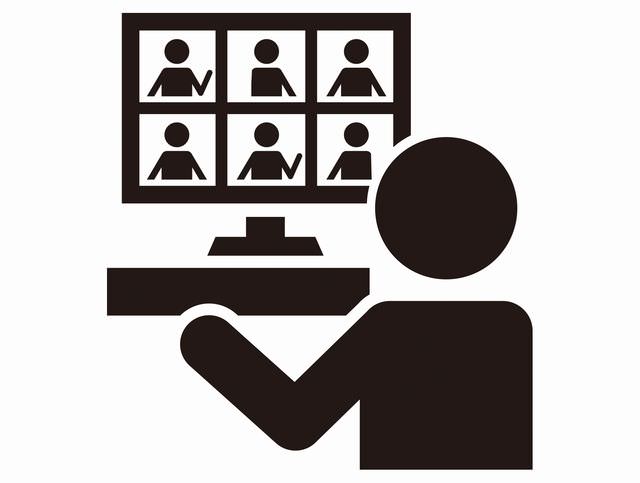
17ライブのタイムラインで、急に表示が見れない時があるようです。そうした場合は、アプリや通信の不具合の場合があります。
17ライブアプリを一旦終了し、再起動してみましょう。アプリの最新版の更新がされているか・プリの再インストール・スマホの再起動・スマホのメモリの容量・スピードなどの回線の問題があるか等行ってみて下さい。
それ以外の対処法として、17ライブ側のトラブルの可能性もあります。まずは17Live公式ページより、トラブル等の通知がないか確認してみましょう。
それでもライムラインの表示が見れない時は、個別の問題かもしれません。17Liveのお問合せより、見られない現象を具体的に知らせてみましょう。
ライムラインは削除できる?削除の方法は?
最後にタイムラインの削除方法の手順を説明します。
17ライブでのタイムラインは投稿後に編集・削除が可能です。投稿したタイムラインの右下の「・・・」をタップし、投稿を消去・編集・キャンセルとボックスがでるので、消去を押し終了です。
ただし、一度削除してしまった投稿はすべて保存されることなく、消えてしまいますので注意してください。
期間限定のタイムラインであったり、間違ったメッセージや写真の投稿であった場合に使える機能です。投稿する際も消去する際も、十分確認して行ってください。
配信していない時や配信していることを伝えるタイムラインやシェアは配信者にとっては重要な機能になります。
ちょっとしたことでもタイムラインに書き込んで更なるフォロワーさんを増やすきっかけになっていけばと思います。
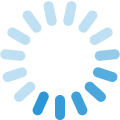







コメントフォーム